ctxfispi.exe – Qu'est-ce que ctxfispi.exe ?
Que fait ctxfispi.exe sur mon ordinateur ?
ctxfispi.exe est un processus installé avec le matériel Creative Audio et fournit des options de configuration supplémentaires pour ces appareils. "Ce programme est un processus non essentiel, mais il ne doit pas être interrompu à moins que l'on soupçonne qu'il cause des problèmes."
Les processus non-système tels que ctxfispi.exe proviennent du logiciel que vous avez installé sur votre système. Étant donné que la plupart des applications stockent des données sur votre disque dur et dans le registre de votre système, il est probable que votre ordinateur ait subi une fragmentation et accumulé des entrées invalides pouvant affecter les performances de votre PC.
Dans Windows Task Manager, vous pouvez voir quels CPU, mémoire, disque et utilisation du réseau génèrent le processus Creative Audio Utility. Pour accéder au Gestionnaire des tâches, maintenez enfoncées simultanément les touches Ctrl Shift Esc. Ces trois boutons sont situés à l'extrême gauche de votre clavier.
ctxfispi.exe est un fichier exécutable sur le disque dur de votre ordinateur. Ce fichier contient du code machine. Quand vous démarrez le logiciel Creative Audio Utility sur votre PC, les commandes contenues dans ctxfispi.exe seront exécutées sur votre PC. Dans ce but, le fichier est chargé dans la mémoire principale (RAM) et y fonctionne comme un processus Creative Audio Utility (aussi appelé tâche).
ctxfispi.exe est-il dangereux ?
ctxfispi.exe n’a pas encore reçu de code de sécurité. Le fichier ctxfispi.exe doit être dans le dossier C:\Windows\System32. Sinon, il pourrait s'agir d'un cheval de Troie.
ctxfispi.exe n'est pas classéPuis-je arrêter ou supprimer ctxfispi.exe ?
De nombreux processus non liés au système en cours d'exécution peuvent être arrêtés car ils ne sont pas impliqués dans l'exécution de votre système d'exploitation.
ctxfispi.exe est utilisé par 'Creative Audio Utility'. Il s'agit d'une application créée par 'Creative Technology Ltd'.
Si vous n'utilisez plus Creative Audio Utility, vous pouvez supprimer définitivement ce logiciel et donc ctxfispi.exe de votre PC. Pour ce faire, appuyez simultanément sur la touche Windows R puis tapez « appwiz.cpl ». Puis cherchez Creative Audio Utility dans la liste des programmes installés et désinstallez cette application.
Ctxfispi.exe est-il consommateur de CPU ?
Ce processus n’est pas considéré comme gourmand en CPU. Cependant, exécuter trop de processus sur votre système peut affecter les performances de votre PC. Pour réduire la surcharge du système, vous pouvez utiliser l'utilitaire de configuration système Microsoft (MSConfig) ou le gestionnaire de tâches Windows pour rechercher et désactiver manuellement les processus qui se lancent au démarrage.
Utilisez la ressource Windows Surveillez pour savoir quels processus et applications écrivent/lisent le plus sur le disque dur, envoient le plus de données à Internet ou utilisent le plus de mémoire. Pour accéder au moniteur de ressources, appuyez sur la combinaison de touches touche Windows R, puis saisissez « resmon ».
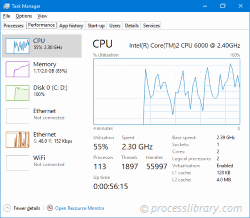
Pourquoi ctxfispi.exe m'envoie-t-il des erreurs ?
La plupart des problèmes ctxfispi sont causés par l’application qui exécute le processus. Le moyen le plus sûr de corriger ces erreurs est de mettre à jour ou de désinstaller cette application. Par conséquent, veuillez recherchez le site Web Creative Technology Ltd pour une réinitialisation de Creative Audio Utility.
-
 courbe.interfaces.dll – Qu'est-ce que courbe.interfaces.dll ?Que fait Curve.interfaces.dll sur mon ordinateur ? Curve.interfaces.dll est un module appartenant au SIMATIC WinCC flexible 2007 de SIEMENS AG. Les pr...Problème commun Publié le 2024-11-19
courbe.interfaces.dll – Qu'est-ce que courbe.interfaces.dll ?Que fait Curve.interfaces.dll sur mon ordinateur ? Curve.interfaces.dll est un module appartenant au SIMATIC WinCC flexible 2007 de SIEMENS AG. Les pr...Problème commun Publié le 2024-11-19 -
 dd_root.dll – Qu’est-ce que dd_root.dll ?Que fait dd_root.dll sur mon ordinateur ? dd_root.dll est un module appartenant au DWGdirect de Open Design Alliance (ODA). Les processus non-système ...Problème commun Publié le 2024-11-19
dd_root.dll – Qu’est-ce que dd_root.dll ?Que fait dd_root.dll sur mon ordinateur ? dd_root.dll est un module appartenant au DWGdirect de Open Design Alliance (ODA). Les processus non-système ...Problème commun Publié le 2024-11-19 -
 cggeneratesignature.dll – Qu'est-ce que cggeneratesignature.dll ?Que fait cggeneratesignature.dll sur mon ordinateur ? cggeneratesignature.dll est un module appartenant au Zinio Application de Zinio Systems, Inc.. L...Problème commun Publié le 2024-11-19
cggeneratesignature.dll – Qu'est-ce que cggeneratesignature.dll ?Que fait cggeneratesignature.dll sur mon ordinateur ? cggeneratesignature.dll est un module appartenant au Zinio Application de Zinio Systems, Inc.. L...Problème commun Publié le 2024-11-19 -
 crlclr112.dll – Qu'est-ce que crlclr112.dll ?Que fait crlclr112.dll sur mon ordinateur ? crlclr112.dll est un module appartenant au CorelDRAW(R) de Corel Corporation. Les processus non-système te...Problème commun Publié le 2024-11-19
crlclr112.dll – Qu'est-ce que crlclr112.dll ?Que fait crlclr112.dll sur mon ordinateur ? crlclr112.dll est un module appartenant au CorelDRAW(R) de Corel Corporation. Les processus non-système te...Problème commun Publié le 2024-11-19 -
 dccutilc.dll – Qu'est-ce que dccutilc.dll ?Que fait dccutilc.dll sur mon ordinateur ? Symantec Fax Starter Edition (dccutilc) Ce processus est toujours en cours de révision. Les processus non-s...Problème commun Publié le 2024-11-19
dccutilc.dll – Qu'est-ce que dccutilc.dll ?Que fait dccutilc.dll sur mon ordinateur ? Symantec Fax Starter Edition (dccutilc) Ce processus est toujours en cours de révision. Les processus non-s...Problème commun Publié le 2024-11-19 -
 custstlc.dll – Qu'est-ce que custstlc.dll ?Que fait custstlc.dll sur mon ordinateur ? custstlc.dll est un fichier DLL utilisé par custsat créé par Microsoft Corporation. Ce processus est toujou...Problème commun Publié le 2024-11-19
custstlc.dll – Qu'est-ce que custstlc.dll ?Que fait custstlc.dll sur mon ordinateur ? custstlc.dll est un fichier DLL utilisé par custsat créé par Microsoft Corporation. Ce processus est toujou...Problème commun Publié le 2024-11-19 -
 dcsxlatorutil.dll – Qu'est-ce que dcsxlatorutil.dll ?Que fait dcsxlatorutil.dll sur mon ordinateur ? dcsxlatorutil.dll est un module appartenant à la chaîne de nom de produit par défaut de Nokia. Les pro...Problème commun Publié le 2024-11-19
dcsxlatorutil.dll – Qu'est-ce que dcsxlatorutil.dll ?Que fait dcsxlatorutil.dll sur mon ordinateur ? dcsxlatorutil.dll est un module appartenant à la chaîne de nom de produit par défaut de Nokia. Les pro...Problème commun Publié le 2024-11-19 -
 dmcautonavigation.dmc – Qu'est-ce que dmcautonavigation.dmc ?Que fait dmcautonavigation.dmc sur mon ordinateur ? dmcautonavigation.dmc est un module appartenant au DeLorme dmcAutoNavigation Module de DeLorme. Le...Problème commun Publié le 2024-11-19
dmcautonavigation.dmc – Qu'est-ce que dmcautonavigation.dmc ?Que fait dmcautonavigation.dmc sur mon ordinateur ? dmcautonavigation.dmc est un module appartenant au DeLorme dmcAutoNavigation Module de DeLorme. Le...Problème commun Publié le 2024-11-19 -
 clamcomserver.exe – Qu'est-ce que clamcomserver.exe ?Que fait clamcomserver.exe sur mon ordinateur ? clamcomserver.exe est un processus appartenant à www.kauav.com de www.kauav.com. Les processus non-sys...Problème commun Publié le 2024-11-19
clamcomserver.exe – Qu'est-ce que clamcomserver.exe ?Que fait clamcomserver.exe sur mon ordinateur ? clamcomserver.exe est un processus appartenant à www.kauav.com de www.kauav.com. Les processus non-sys...Problème commun Publié le 2024-11-19 -
 dtctenu.rsc – Qu’est-ce que dtctenu.rsc ?Que fait dtctenu.rsc sur mon ordinateur ? dtctenu.rsc est un module appartenant au ATI Multimedia Center de ATI Technologies Inc.. Les processus non-s...Problème commun Publié le 2024-11-19
dtctenu.rsc – Qu’est-ce que dtctenu.rsc ?Que fait dtctenu.rsc sur mon ordinateur ? dtctenu.rsc est un module appartenant au ATI Multimedia Center de ATI Technologies Inc.. Les processus non-s...Problème commun Publié le 2024-11-19 -
 cvtav.dll – Qu'est-ce que cvtav.dll ?Que fait cvtav.dll sur mon ordinateur ? cvtav.dll est un module appartenant au Ulead DVD MovieFactory de Ulead Systems, Inc.. Les processus non-systèm...Problème commun Publié le 2024-11-19
cvtav.dll – Qu'est-ce que cvtav.dll ?Que fait cvtav.dll sur mon ordinateur ? cvtav.dll est un module appartenant au Ulead DVD MovieFactory de Ulead Systems, Inc.. Les processus non-systèm...Problème commun Publié le 2024-11-19 -
 dlbxmon.exe – Qu’est-ce que dlbxmon.exe ?Que fait dlbxmon.exe sur mon ordinateur ? dlbxmon.exe est un processus associé à DellPhoto AIO Printer 962 Device Monitor de Dell. Les processus non-s...Problème commun Publié le 2024-11-19
dlbxmon.exe – Qu’est-ce que dlbxmon.exe ?Que fait dlbxmon.exe sur mon ordinateur ? dlbxmon.exe est un processus associé à DellPhoto AIO Printer 962 Device Monitor de Dell. Les processus non-s...Problème commun Publié le 2024-11-19 -
 clientcompmgr.dll – Qu'est-ce que clientcompmgr.dll ?Que fait clientcompmgr.dll sur mon ordinateur ? clientcompmgr.dll est un module appartenant au StarTeam Client de Borland Software Corporation. Les pr...Problème commun Publié le 2024-11-19
clientcompmgr.dll – Qu'est-ce que clientcompmgr.dll ?Que fait clientcompmgr.dll sur mon ordinateur ? clientcompmgr.dll est un module appartenant au StarTeam Client de Borland Software Corporation. Les pr...Problème commun Publié le 2024-11-19 -
 ddemirc.dll – Qu'est-ce que ddemirc.dll ?Que fait ddemirc.dll sur mon ordinateur ? ddemirc.dll est un fichier DLL. Ce processus est toujours en cours d'examen. Les processus non-système t...Problème commun Publié le 2024-11-19
ddemirc.dll – Qu'est-ce que ddemirc.dll ?Que fait ddemirc.dll sur mon ordinateur ? ddemirc.dll est un fichier DLL. Ce processus est toujours en cours d'examen. Les processus non-système t...Problème commun Publié le 2024-11-19 -
 cintime.dll – Qu'est-ce que cintime.dll ?Que fait cintime.dll sur mon ordinateur ? Microsoft New IME 98b Ce processus est toujours en cours de révision. Les processus non-système tels que cin...Problème commun Publié le 2024-11-19
cintime.dll – Qu'est-ce que cintime.dll ?Que fait cintime.dll sur mon ordinateur ? Microsoft New IME 98b Ce processus est toujours en cours de révision. Les processus non-système tels que cin...Problème commun Publié le 2024-11-19
Étudier le chinois
- 1 Comment dit-on « marcher » en chinois ? 走路 Prononciation chinoise, 走路 Apprentissage du chinois
- 2 Comment dit-on « prendre l’avion » en chinois ? 坐飞机 Prononciation chinoise, 坐飞机 Apprentissage du chinois
- 3 Comment dit-on « prendre un train » en chinois ? 坐火车 Prononciation chinoise, 坐火车 Apprentissage du chinois
- 4 Comment dit-on « prendre un bus » en chinois ? 坐车 Prononciation chinoise, 坐车 Apprentissage du chinois
- 5 Comment dire conduire en chinois? 开车 Prononciation chinoise, 开车 Apprentissage du chinois
- 6 Comment dit-on nager en chinois ? 游泳 Prononciation chinoise, 游泳 Apprentissage du chinois
- 7 Comment dit-on faire du vélo en chinois ? 骑自行车 Prononciation chinoise, 骑自行车 Apprentissage du chinois
- 8 Comment dit-on bonjour en chinois ? 你好Prononciation chinoise, 你好Apprentissage du chinois
- 9 Comment dit-on merci en chinois ? 谢谢Prononciation chinoise, 谢谢Apprentissage du chinois
- 10 How to say goodbye in Chinese? 再见Chinese pronunciation, 再见Chinese learning

























